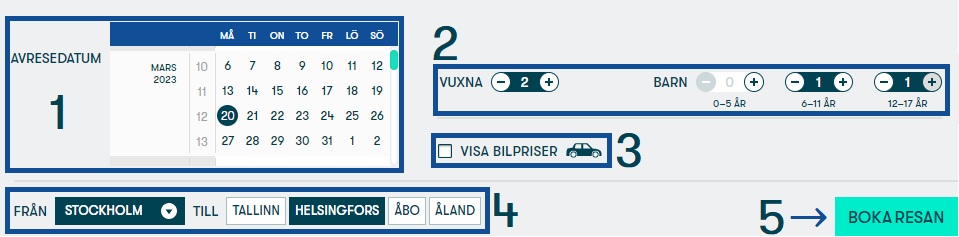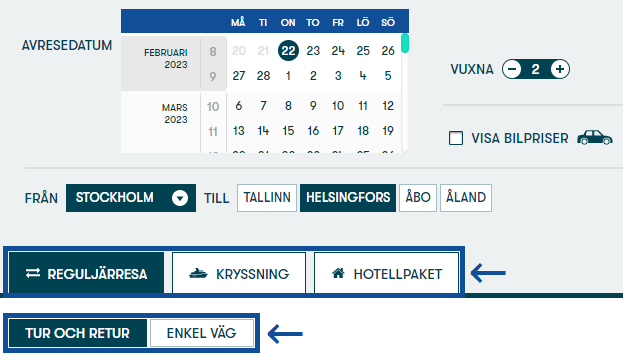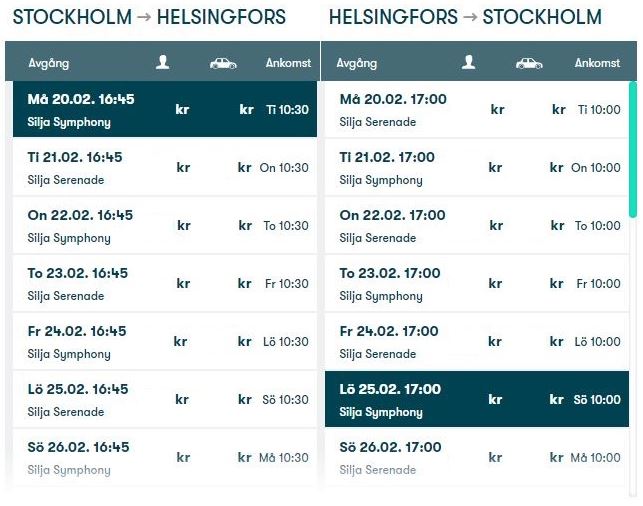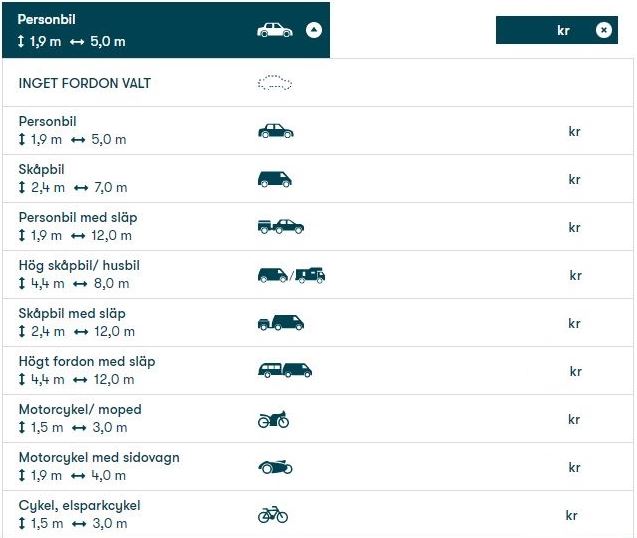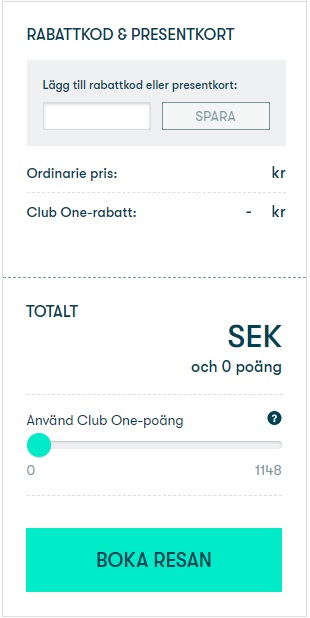Vanliga felmeddelanden
Här nedan finner du förklaring av vanliga felmeddelanden samt åtgärd.
”Välj hytt för alla passagerare”
Läs mer →
Hytterna på fartygen är anpassade för två, tre eller fyra passagerare. Om du får felmeddelandet i fråga, så innebär det att det inte finns tillgängliga hytter för passagerarantalet som bokas. Du kan istället välja fler hytter, byta hyttkategori eller kontrollera platstillgängligheten en annan avgång.
”Fyll i alla obligatoriska fält”
Läs mer →
För att kunna betala bokningen, måste kontaktpersonens uppgifter (för- och efternamn, telefonnummer och e-postadress), samt eventuella fordons registreringsnummer vara ifyllda.
”Vi har hittat en obetald bokning för samma avgång”
Läs mer →
Bokningen registreras när du klickar på FORTSÄTT TILL BETALNING och flyttas från bokningssidan till betalsidan, och finns en kort period kvar i systemet obetald om betalningen inte slutförs.
Om du får detta felmeddelande är du välkommen att kontakta vår webbsupport på telefonnummer +46 (0)8 - 666 33 70.